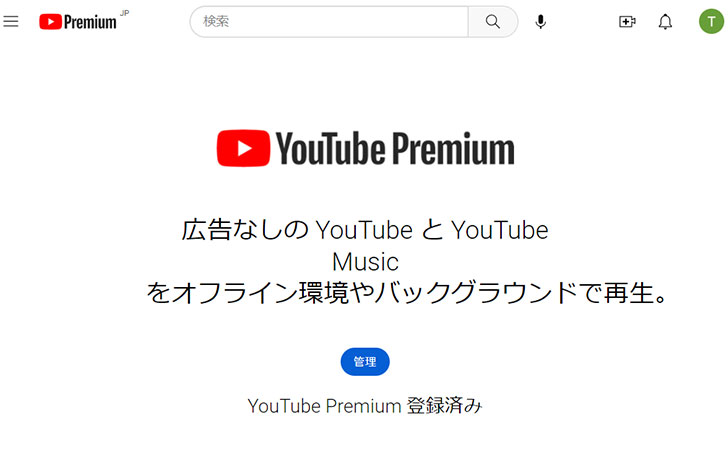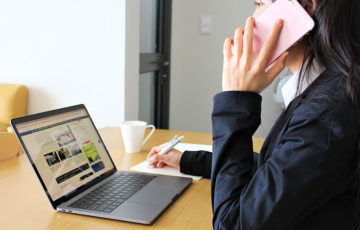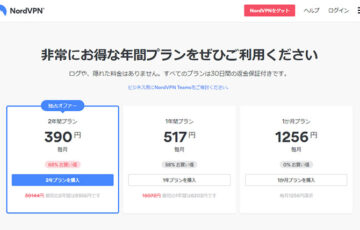世界59ヶ国に5,200台以上のサーバーが置かれている世界的に有名な「NordVPN」
NordVPNは、インターネットの通信を暗号化するVPN(バーチャル・プライベート・ネットワーク)を提供するサービスです。
米国家安全保障局(NSA)でも推奨される暗号化規格AES 256ビットによる軍事レベルのセキュリティレベルで外出先でも安全に通信ができます。
そんなNordVPNですが、
- 脅威対策(旧CyberSec)
という機能が利用できる点も大きなメリットです。
この記事では、Webサイトの広告非表示機能である「脅威対策」について紹介していきます。
\最大70%割引+10GBの無料eSIMキャンペーン実施中!/
目次
脅威対策の広告非表示を試してみた
実際、NordVPNの「脅威対策」で広告が非表示の機能を試してみました。
ITmedia
まずは、ソフトバンクグループが運営するITニュースサイト「ITmedia」です。
通常は、記事の本文中や関連記事の下部に広告が表示されますが、脅威対策をオンにすることで表示されなくなりました。
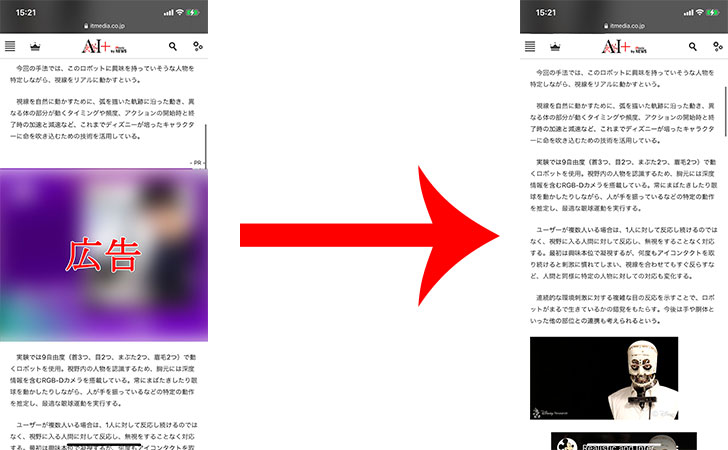
はてなブログ
続いて、個人ブロガーを中心に利用されている無料ブログサービス「はてなブログ」です。
記事執筆時点で”注目記事”として紹介されていた記事ですが、最上部の広告が脅威対策をオンにすることで消えました。
ただし、今回のケースでは、広告があったスペースが余白として残っています。
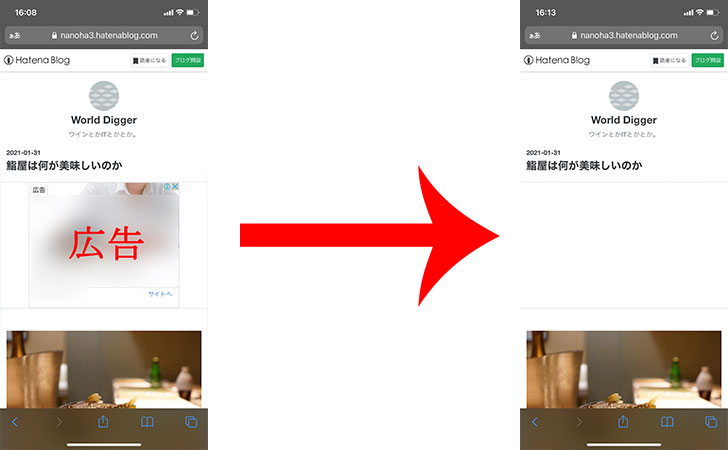
痛いニュース
続いて、広告が多いことで知られる”まとめブログ”の検証です。
2ちゃんねるで見つけた痛いニュースを紹介する大手まとめブログ「痛いニュース」で試してみました。
ページを開くと2つのバナー広告だけでなく、ページをスクロールすると付いてくる追跡型広告も表示されました。
脅威対策機能を使ったところ、これらの広告が全て非表示になり、非常にすっきりとしました。
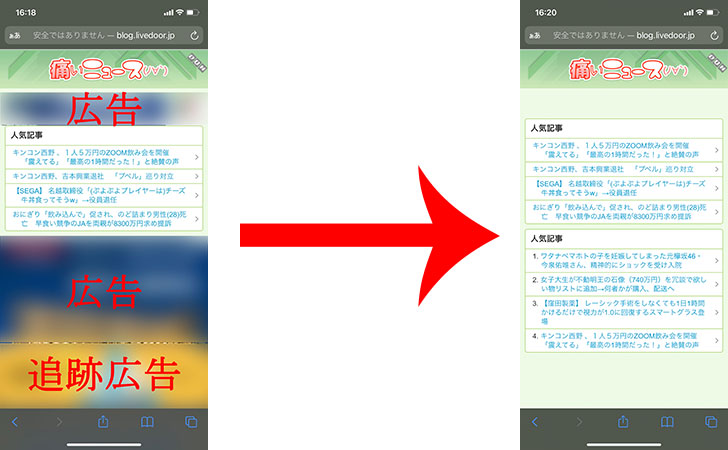
記事文中にもバナー広告や追跡型広告がありましたが、脅威対策で非表示になっています。
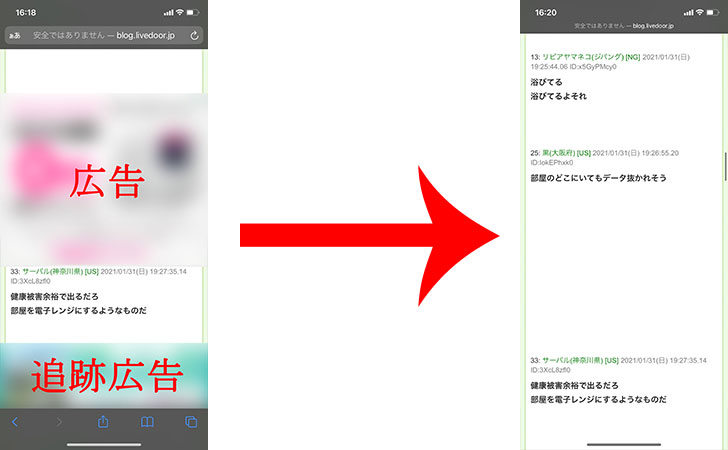

You Tube
続いて、皆さんも利用することの多い世界最大の動画共有サービス「You Tube」は、どうでしょうか?
You Tubeでは、動画の始まりや途中に5~30秒ほどの広告が表示され、途中スキップもできないようになっています。
実際、脅威対策で広告が非表示になるかを試してみましたが、広告はブロックされていませんでした。
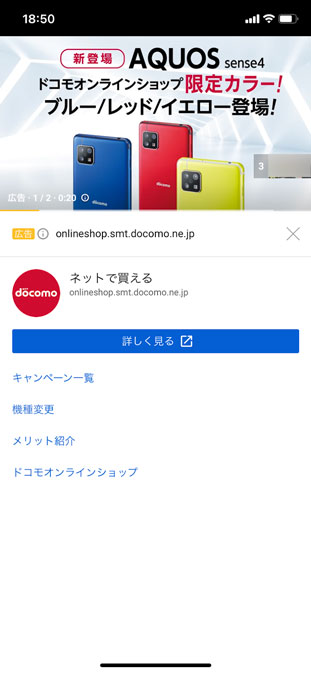
You Tubeの広告をなしにしたい場合は、月額1,280円のYou Tube Premiumに加入する必要があります。
ただ、VPNで物価の安い国のIPアドレスを活用すれば、月額252円で契約することも可能です。
NordVPNの「脅威対策」機能を使う方法
実際、NordVPNで「脅威対策」機能を利用する方法を解説します。
パソコン(Windows、Mac)
まずは、NordVPNアプリのホーム画面の「盾のアイコンを」クリックします。
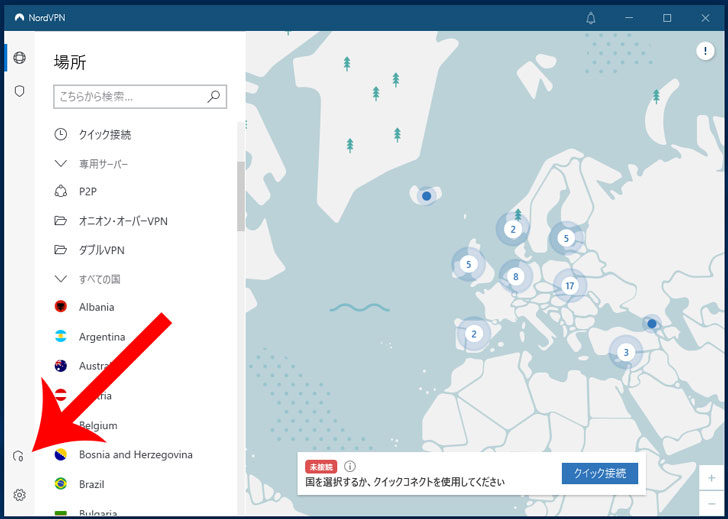
脅威対策 ウェブトラッカー、マルウェア、広告をブロックします。にある「有効にする」ボタンをクリックします。
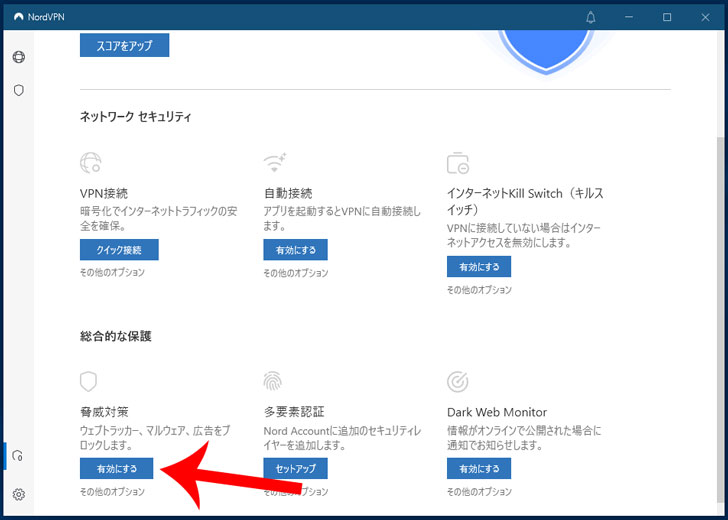
“広告、トラッカー、悪意のあるウェブサイトやファイルをブロック”のメッセージが表示されるので「オン」をクリックします。
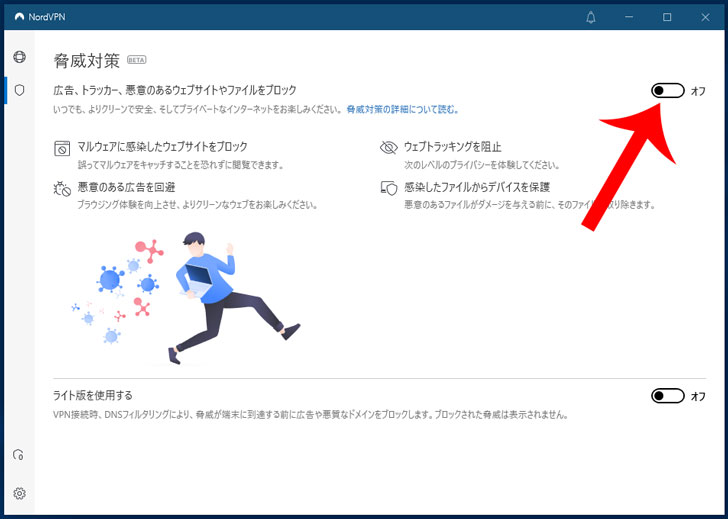
“脅威対策を開始 脅威対策はウェブを閲覧する際にユーザーを保護します。さらにダウンロードしたファイルをスキャンし、デバイスに損傷を与える前に脅威を検出して排除します。”というメッセージが表示されます。
セキュリティ性向上のために「マルウェアのファイルをディープスキャンする(推奨)」にチェックを入れてから「脅威対策を有効にする」をクリックします。
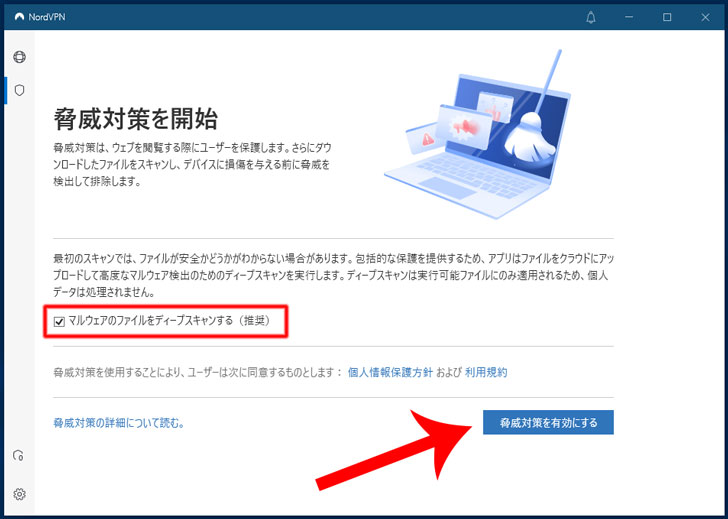
スマートフォン(iPhone、Android)
まずは、NordVPNアプリの左下に表示される「プロフィールアイコン」→「脅威対策ライト」の順にタップします。

“脅威対策ライト 悪質なサイトには近づかないようにしましょう。VPNに接続することで脅威対策ライトがインターネット利用中も安全を確保します。”というメッセージが表示されるので「オンにする」をタップします。
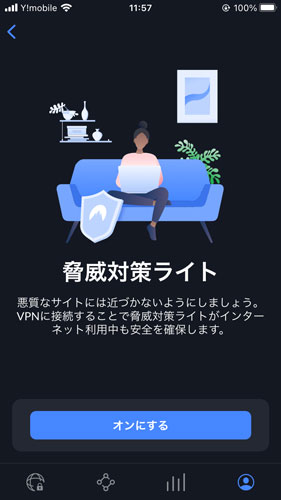
最後に
今回は、NordVPNで追加料金なしで利用できる広告非表示機能「脅威対策」について紹介しました。
脅威対策を利用すれば、煩わしい広告を消せるだけでなく、モバイルデータ通信量も削減することも可能です。
NordVPNでは、30日間の全額返金保証もついているので、使用感を試してみてはいかがでしょうか?
\最大70%割引+10GBの無料eSIMキャンペーン実施中!/